TTEP.CN > 软件 >
Excel中版输入数字后面自动显示相同内容的步骤 Excel输入数字自
Excel中版输入数字后面自动显示相同内容的步骤 Excel输入数字自动显示相同内容的教程 在EXCEL中如何在单元格内输入内容后自动显示后面相同的内容呢?今天,小编就教大家在Excel中版输入数字后面自动显示相同内容的方法。
Excel中版输入数字后面自动显示相同内容的步骤
1.点击EXCEL工作簿进入编辑界面。

2.选中单元格区域,并添加填充色和其它的单元格区域以区别。
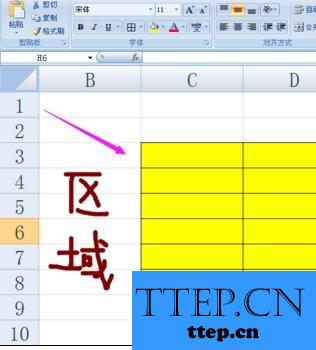
3.选中区域,右键设置单元格格式。
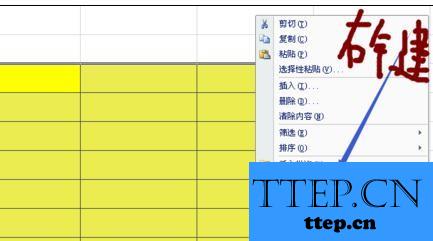
4.在设置单元格格式对话框内选择分类中的自定义,在右边的类型中将G/通用格式改为##“班级”,引号内的内容可以自己改写,引号必须在小写状态下的引号。改好后点击确定。
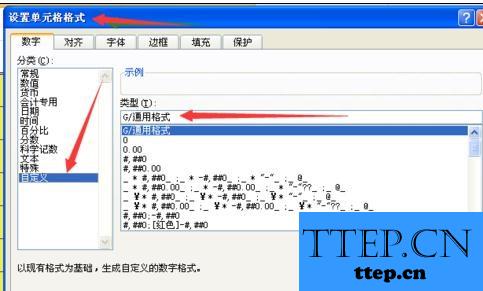
5.回到单元格区域,在其中输入任意的数字,后面都会自动添加上班级两个字。
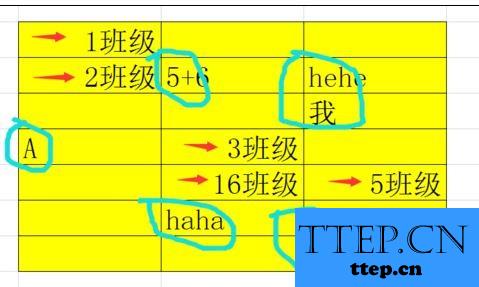
Excel中版输入数字后面自动显示相同内容的步骤
1.点击EXCEL工作簿进入编辑界面。

2.选中单元格区域,并添加填充色和其它的单元格区域以区别。
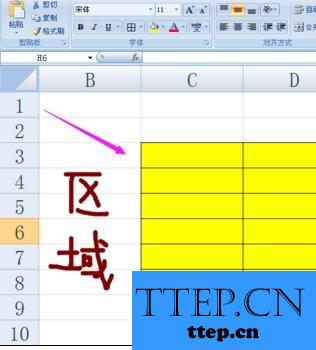
3.选中区域,右键设置单元格格式。
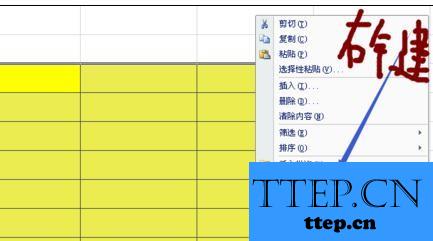
4.在设置单元格格式对话框内选择分类中的自定义,在右边的类型中将G/通用格式改为##“班级”,引号内的内容可以自己改写,引号必须在小写状态下的引号。改好后点击确定。
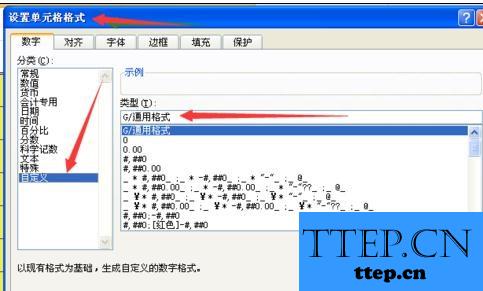
5.回到单元格区域,在其中输入任意的数字,后面都会自动添加上班级两个字。
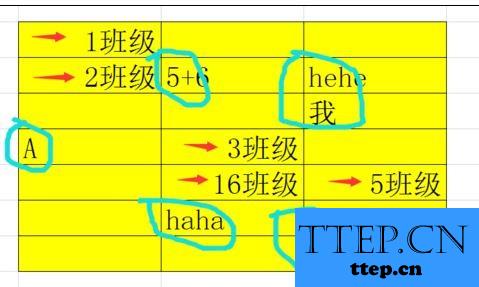
- 最近发表
- 赞助商链接
